wps如何删除多余空白页?以下内容主要是在电子数码产品中针对遇上wps删除空白页怎么删等问题,我们该怎么处理呢。接下来就让我们来一起来看看吧,希望能帮你解决到相关问题。wps是我们常用的办公软件之一,今天我们就来介绍一下wps怎么删除空白页。
wps如何删除多余空白页
1、打开WPS文档,点击菜单栏“章节”,然后点击“章节导航”
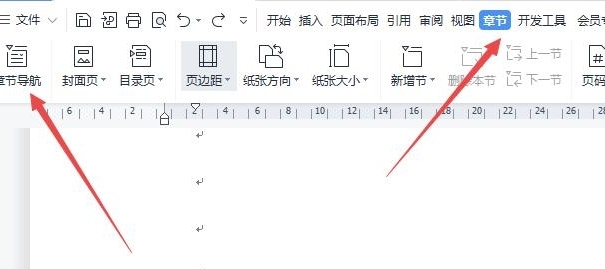
2、在左侧章节导航中,点击打开要删除的空白页

3、将鼠标定位到这一页的开头处。
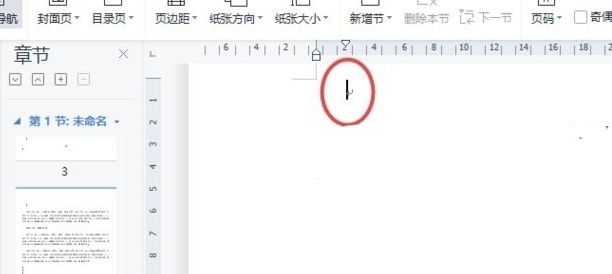
4、按住shift不放的情况下,拉到这一页的尾部,并点击尾部,就可以全选这一页。
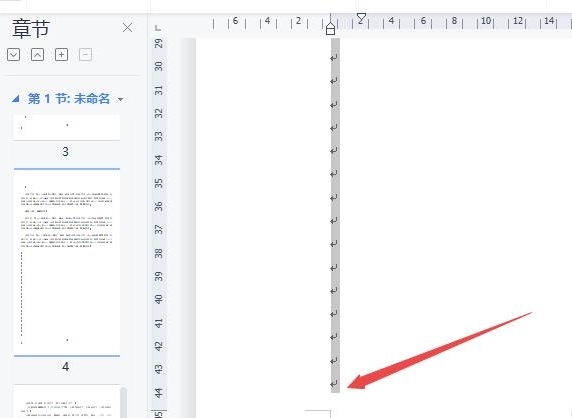
5、按delete按键,删除这一整页即可。
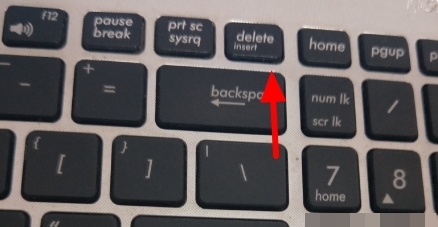
wps删除空白页怎么删
步骤一:首先打开wps软件,在首页的文档列表中,找到你想删除空白页的某一文档,进入文档页面后手动下滑找到你的空白页位置;

步骤二:然后点击一下屏幕,选择左上角的【编辑】;

步骤三:再点击屏幕把键盘弹出来;
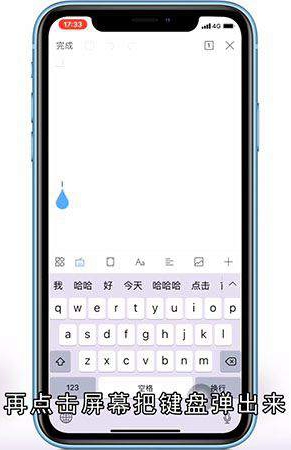
步骤四:一直按住键盘中的【×】进行退格,退格到有文字的界面就可以啦;

步骤五:再往下滑动 ,你会发现空白页已经被删除掉了,最后别忘记点击左上角的【完成】;

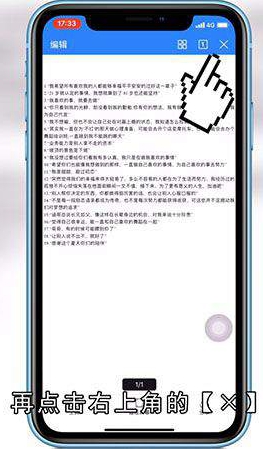
步骤六:再点击右上角的【×】,在弹出的窗口中选择【保存】把文档保存下来。

总结
本图文教程演示机型:iPhone 11,适用系统:IOS 13.5,软件版本:WPS v10.4.1;以上就是关于wps删除空白页怎么删的全部内容,希望本文的介绍能帮你解决到相关问题,如还需了解其他信息,请关注本站其他相关信息。
